win7笔记本电脑开机后,黑屏了怎么办?
发布时间:2018-08-12 18:26:22 浏览数: 小编:yue
我们在正常使用电脑时,都会遇到各式的问题,就比如win7系统的笔记本电脑,在开机登录之后黑屏,很多人会以为是电脑硬件故障,其实这是系统的小错误,简单操作就可以解决这个现象,稍加修改就可以避免此类情况的再次发生;那么,具体要怎么解决这个问题呢?我们一起去看看吧!
推荐:win7 64位纯净版
1.笔记本开机,输入密码,此时黑屏
2.呼出“任务管理器”(快捷键CRL+ALT+DEL)
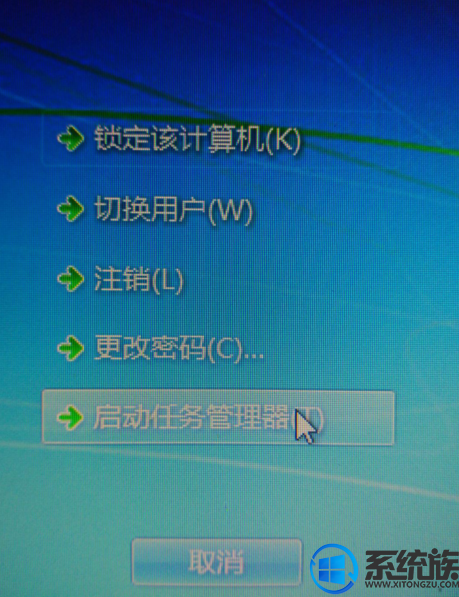
3.找到“explorer.exe”右键“结束进程”,若没有找到explorer.exe,则跳过此步;
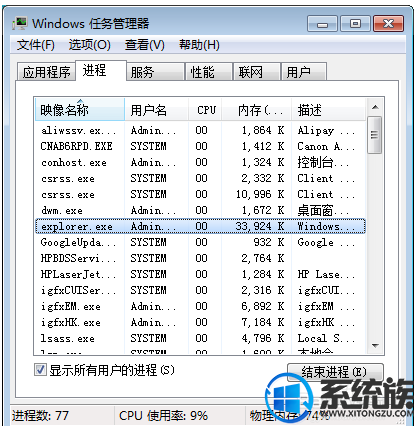
4..新建explorer.exe:“文件”-“新建任务”,输入“explorer.exe”并回车,此时桌面就呈现在屏幕上面了。
5.出现这样的问题是注册表被修改了,我们把注册表修改回来就可以避免此类事情再次发生操作如下:
推荐:win7 64位纯净版
1.笔记本开机,输入密码,此时黑屏
2.呼出“任务管理器”(快捷键CRL+ALT+DEL)
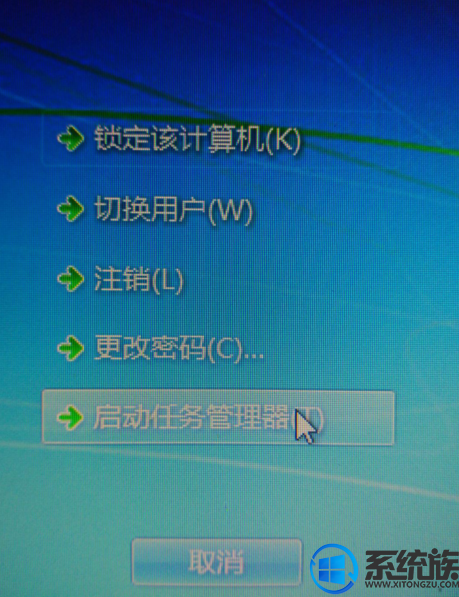
3.找到“explorer.exe”右键“结束进程”,若没有找到explorer.exe,则跳过此步;
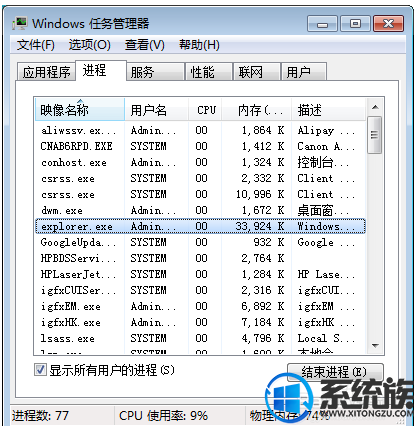
4..新建explorer.exe:“文件”-“新建任务”,输入“explorer.exe”并回车,此时桌面就呈现在屏幕上面了。
5.出现这样的问题是注册表被修改了,我们把注册表修改回来就可以避免此类事情再次发生操作如下:
1、WIN+R呼出运行指令,输入:regedit。
2、后定位展开注册表键值HKEY_LOCAL_MACHINE\SOFTWARE\Microsoft\Windows NT\CurrentVersion\Winlogon查看注册键值Shell是否存在,且数据为Explorer.exe。若与默认不同的话,将其修改为默认数据或添加该键值。另外,在HKEY_CURRENT_USER\Software\Microsoft\Windows\CurrentVersion\Policies\Explorer将右边的NODesktop的键值改为0或是删除
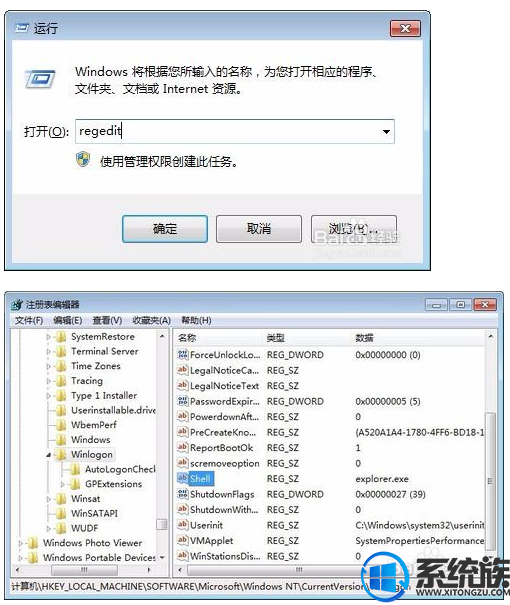
以上win7系统的笔记本电脑,在开机登录之后黑屏的解决方法,有遇到这样问题的用户不妨按上述方法进行操作,希望今天的分享能给大家带来帮助。
专题推荐: 电脑黑屏解决方法
上一篇: win7网页中图片不显示怎么办
下一篇: win7电脑分辨率怎么调整?


















